
Come liberare spazio su WhatsApp su iPhone/iPad: guida semplice

Lo spazio di archiviazione insufficiente è un problema comune tra gli utenti di smartphone, inclusi gli utenti di iPad e iPhone. Se hai mai usato WhatsApp e hai controllato il tuo spazio di archiviazione, potresti aver notato che l'app occupa una quantità significativa di spazio sul tuo iPhone, inclusi file multimediali (video, foto, audio, ecc.) e cronologia chat. Per liberare più spazio sul tuo iPhone , un modo è liberare lo spazio di archiviazione di WhatsApp. Questo articolo ti guiderà passo dopo passo su come liberare spazio di archiviazione di WhatsApp sul tuo iPhone, rendendo il tuo dispositivo più fluido.
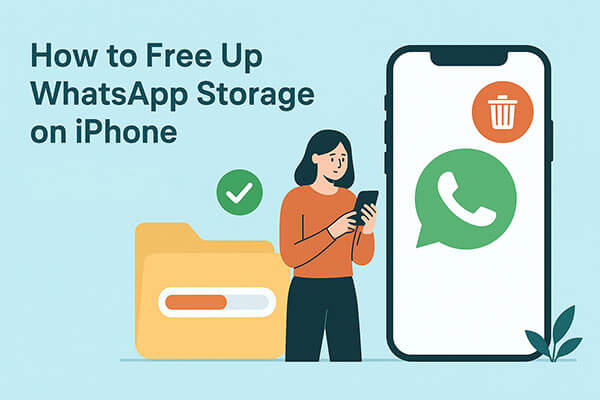
Prima di iniziare a pulire, è importante capire quanto spazio di archiviazione sta utilizzando WhatsApp. Questo ti aiuterà a identificare le aree chiave su cui concentrarti per la pulizia.
Passaggio 1. Apri "Impostazioni" sul tuo iPhone.
Passaggio 2. Scorri verso il basso e tocca "Generale".
Passaggio 3. Seleziona "Spazio iPhone". ( Lo spazio di archiviazione dell'iPhone non si carica ?)
Passaggio 4. Trova e tocca "WhatsApp" nell'elenco delle app.

Qui puoi vedere lo spazio di archiviazione totale utilizzato da WhatsApp e visualizzare la ripartizione delle diverse categorie di dati (come chat, foto, video, ecc.).
Se ti accorgi che WhatsApp occupa troppo spazio, puoi liberarlo utilizzando i quattro metodi seguenti. Ogni metodo è semplice e facile da usare e non comprometterà il tuo normale utilizzo dell'app.
I file multimediali sono quelli che occupano più spazio su WhatsApp, soprattutto i video. Se ricevi spesso grandi quantità di immagini e video nelle chat di gruppo, una pulizia regolare può essere molto efficace.
Passaggio 1. Apri WhatsApp > Tocca "Impostazioni".
Passaggio 2. Vai su "Archiviazione e dati" > Tocca "Gestisci archiviazione".

Passaggio 3. Nella sezione "File più grandi", seleziona i file multimediali che occupano più spazio.
Passaggio 4. Seleziona una chat specifica o sfoglia i contenuti multimediali in base al tipo di file.
Passaggio 5. Seleziona le foto, i video, gli audio o i documenti che desideri eliminare.
Passaggio 6. Tocca "Elimina" nell'angolo in basso a destra per liberare spazio.
Oltre ai file multimediali, anche la cronologia delle chat può occupare molto spazio, soprattutto le chat che contengono un gran numero di messaggi o contenuti multimediali. Puoi scegliere di cancellare singole chat o eliminare tutte le cronologie contemporaneamente, il che ridurrà notevolmente l'utilizzo dello spazio di archiviazione di WhatsApp .
Passaggi per cancellare una chat specifica:
Passaggio 1. Apri WhatsApp sul tuo iPhone e seleziona la chat che desideri eliminare.
Passaggio 2. Tocca il nome del contatto o del gruppo, quindi scorri verso il basso e seleziona "Cancella chat".
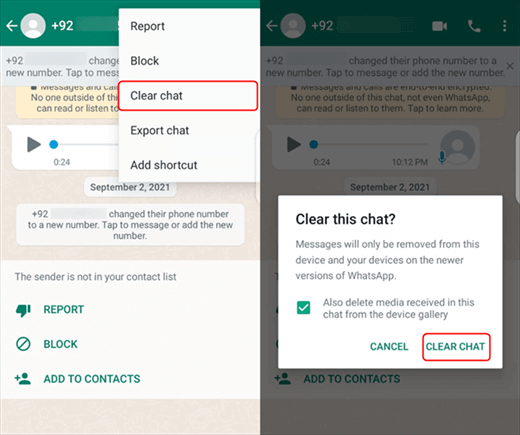
Passaggio 3. Confermare toccando "Cancella tutti i messaggi".
Passaggi per cancellare tutte le chat:
Passaggio 1. Vai su WhatsApp > "Impostazioni" e seleziona "Chat".
Passaggio 2. Scorri verso il basso e scegli una delle seguenti opzioni:

Passaggio 3. Successivamente, seleziona il tuo Paese e inserisci il tuo numero di telefono.
Passaggio 4. Tocca "Cancella tutte le chat" o "Elimina tutte le chat", a seconda delle tue esigenze.
Passaggio 5. Per eliminare le chat di gruppo, devi prima uscire dal gruppo. Scorri verso sinistra sul gruppo, tocca "Altro" e seleziona "Esci dal gruppo".
Per impostazione predefinita, WhatsApp scarica automaticamente i file multimediali ricevuti (come immagini, video, audio, ecc.), il che può riempire rapidamente lo spazio di archiviazione. Puoi modificare le impostazioni per impedire che i file indesiderati vengano scaricati automaticamente.
Come faccio a ridurre lo spazio di archiviazione di WhatsApp sul mio iPhone? Segui questi passaggi:
Passaggio 1. Vai su WhatsApp > Impostazioni.
Passaggio 2. Tocca "Archiviazione e dati".
Passaggio 3. In "Download automatico dei contenuti multimediali", disabilita il download automatico per "Foto", "Audio", "Video" e "Documenti".
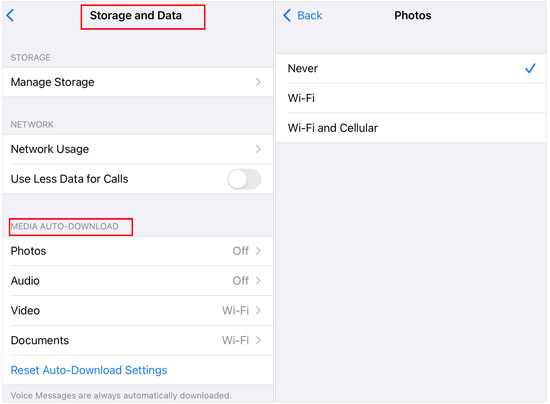
Dopo aver disattivato questa impostazione, avrai il pieno controllo sui file che vengono scaricati e salvati, gestendo così meglio lo spazio di archiviazione del tuo iPhone.
Se WhatsApp continua a occupare molto spazio di archiviazione anche dopo aver ripulito i contenuti multimediali e le chat, reinstallare l'app può essere un'efficace ultima risorsa. In questo modo si eliminano la cache accumulata, i file temporanei nascosti e i dati danneggiati che non possono essere cancellati manualmente.
Ecco come cancellare la cache di WhatsApp su un iPhone:
Passaggio 1. Nella schermata iniziale dell'iPhone, tieni premuta l'icona "WhatsApp".
Passaggio 2. Tocca "Rimuovi app" e conferma l'eliminazione.

Passaggio 3. Apri l'App Store e reinstalla WhatsApp.
Passaggio 4. Accedi e ripristina il backup di iCloud (facoltativo).
Se desideri pulire in modo completo e professionale la cache di WhatsApp e i dati indesiderati nascosti, affidarti esclusivamente ai metodi manuali di WhatsApp potrebbe non essere sufficiente. In questo caso, puoi utilizzare uno strumento di pulizia specializzato, come Coolmuster iOS Cleaner , che esegue una scansione approfondita del telefono e pulisce i file WhatsApp nascosti con un solo clic. Coolmuster iOS Cleaner non solo rimuove la cache di WhatsApp, i file temporanei e i dati residui, ma pulisce anche altri file indesiderati di sistema, file temporanei delle app, registri di crash delle app, file temporanei di download e altro ancora. È uno strumento completo per migliorare le prestazioni del tuo iPhone.
Caratteristiche principali di Coolmuster iOS Cleaner :
Ecco come liberare spazio di archiviazione di WhatsApp su iPhone utilizzando Coolmuster iOS Cleaner :
01 Scarica questo programma sul tuo computer e avvialo dopo l'installazione, quindi collega il tuo iPhone al computer con un cavo USB per rilevarlo. Quindi seleziona la prima modalità per avviare il processo.

02 Seleziona i tipi di file spazzatura da analizzare per verificarne i dettagli, tra cui cache delle app, cookie delle app, file temporanei delle app e così via. Quindi fai clic sul pulsante "Avvia scansione" in alto per procedere.

03 Dopo la scansione, puoi vedere quanto spazio occupa ogni tipo di file spazzatura sull'iPhone. Seleziona tutti i tipi di file spazzatura e clicca sull'opzione "Pulisci" per eliminarli dal tuo iPhone. In questo modo, tutta la spazzatura e gli allegati di WhatsApp verranno rimossi dall'iPhone dopo un po'.

Imparare a liberare spazio su WhatsApp su iPhone è essenziale per mantenere il dispositivo sempre funzionante. Puoi pulire manualmente i file multimediali, cancellare le chat, disattivare i download automatici o reinstallare WhatsApp per recuperare spazio. Tuttavia, per una pulizia più profonda ed efficiente, Coolmuster iOS Cleaner è altamente consigliato. Aiuta a rimuovere file indesiderati nascosti e dati inutilizzati di grandi dimensioni, offrendoti un iPhone più pulito e veloce con il minimo sforzo.
Articoli correlati:
Come eliminare documenti e dati di WhatsApp su iPhone in 4 semplici modi
Come liberare spazio su iPhone 17/17 Pro: consigli e trucchi
Come eliminare documenti e dati su iPhone/iPad [Suggerimenti verificati]
[Risposta] Perché lo spazio di archiviazione del mio iPhone è pieno dopo aver eliminato tutto?





